Beaver Builder -Umriss Panel: Der Schlüssel zum schnelleren Seitengebäude
Veröffentlicht: 2025-06-12 Beaver Builder Vorlage Marktplatz! Beginnen Sie bei Assistant.pro
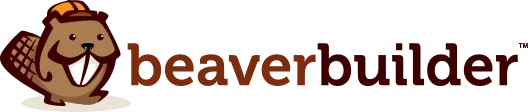
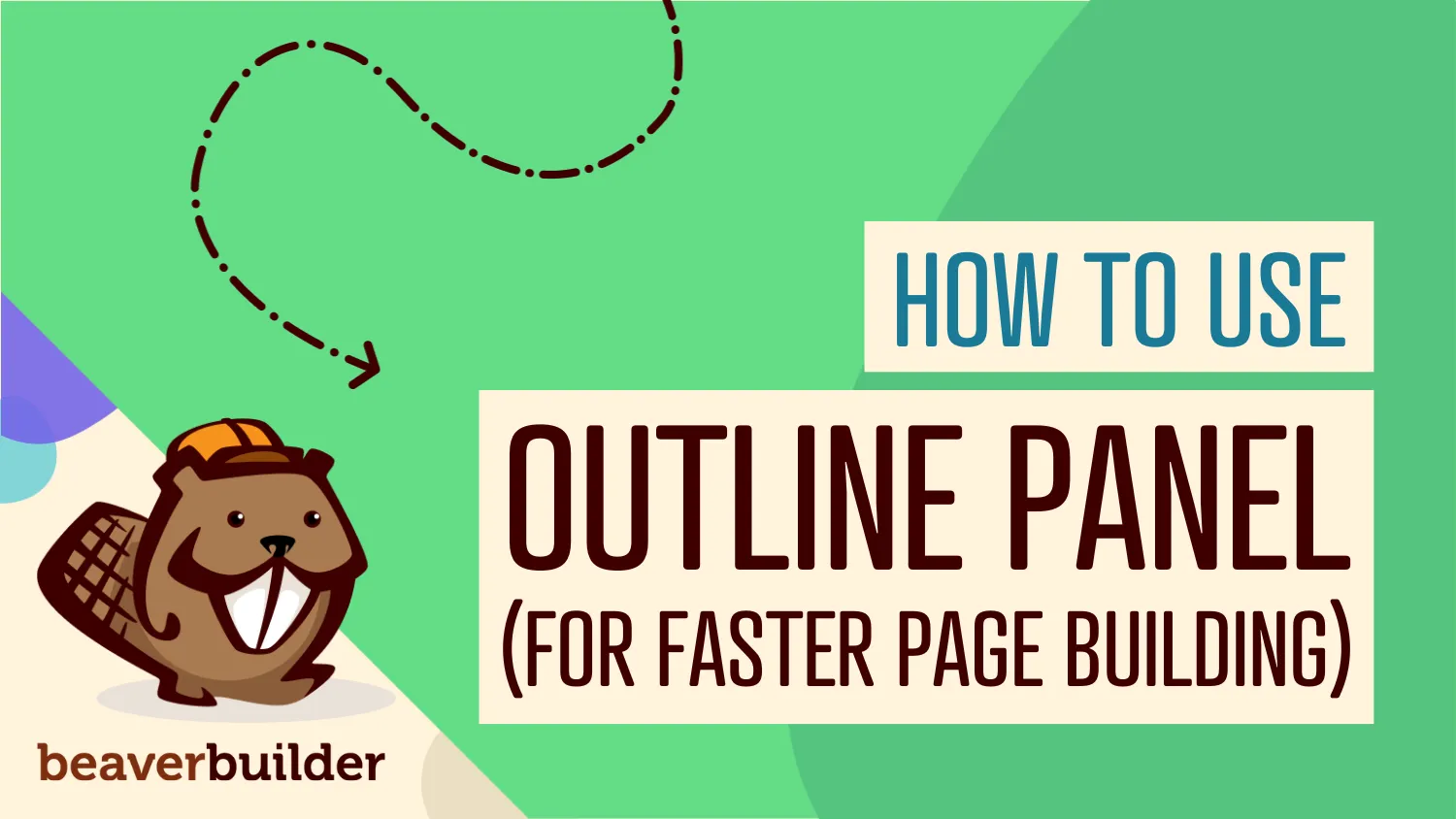
Wenn Sie sich jemals endlos aufgenommen haben, um dieses ein bestimmte Element tief in Ihrem Webseitendesign zu finden, sind Sie nicht allein. Glücklicherweise ist das Umrisspanel von Beaver Builder hier, um Ihren Workflow zu beschleunigen und das Chaos in der Seite in organisierte Effizienz zu verwandeln.
Das Panel des Beaver Builder -Umrisses bietet eine visuelle Baumansicht Ihres Seitenlayouts, mit der Sie leicht Zeilen, Spalten und Module ausgewählt, auswählen und organisieren können.
In diesem Artikel erfahren Sie, wie Sie das Umriss -Panel von Beaver Builder nutzen, um Ihre Bauzeit in der Hälfte zu verkürzen und gleichzeitig ein organisiertes WordPress -Projekt zu erhalten.
Das Beaver Builder -Umriss ist eine hierarchische Baumansicht, in der Ihre gesamte Seitenstruktur in einem organisierten, schiffbaren Format angezeigt wird. Anstatt Ihr Layout visuell zu jagen, erhalten Sie eine Vogelperspektive auf jede Reihe, jede Spalte und jedes Modul - und bauen Sie die Seite schneller, organisierter und deutlich weniger frustrierend auf:
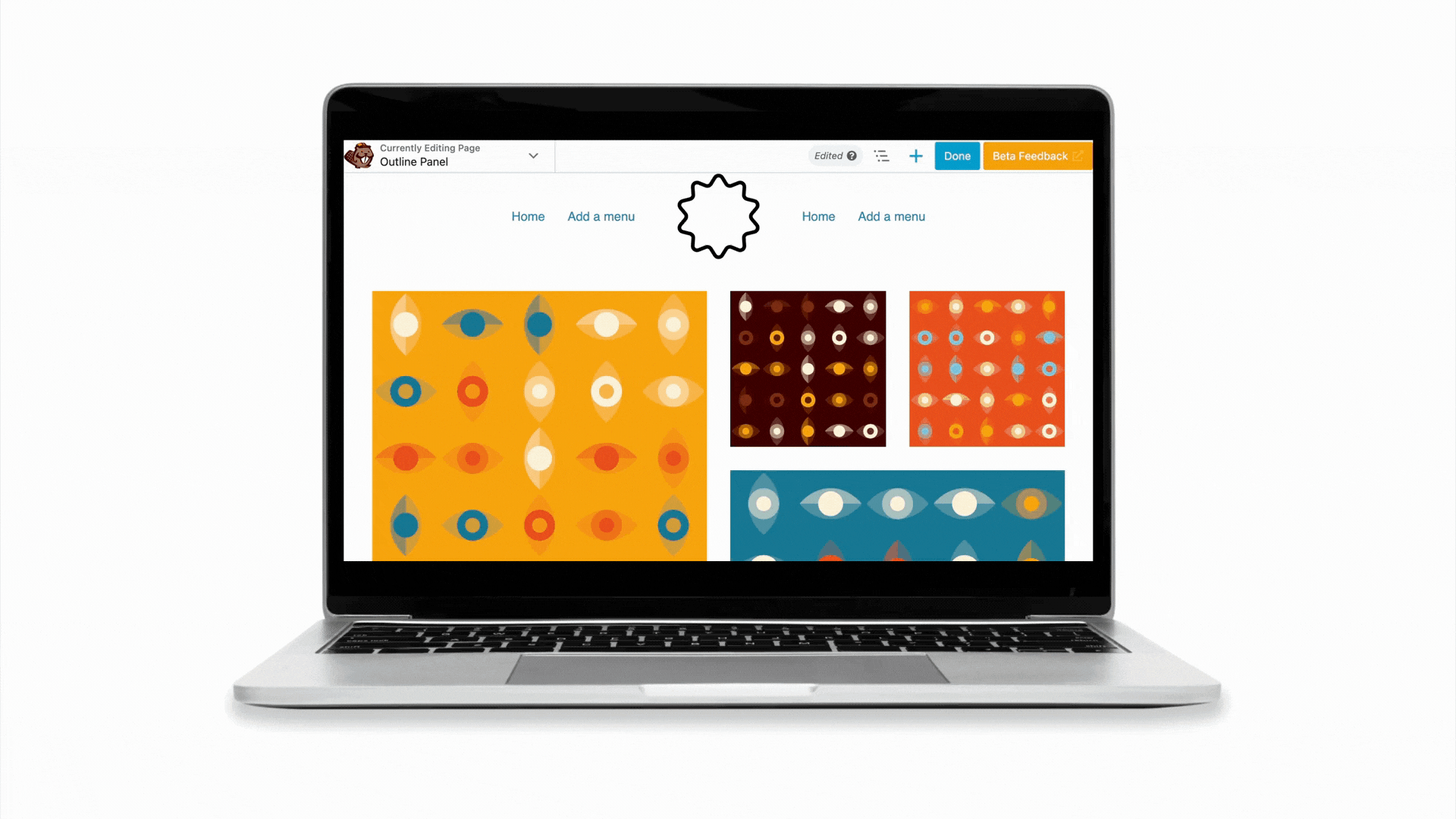
Wichtige Vorteile auf einen Blick:
Diese leistungsstarke Funktion verwandelt die Interaktion mit Ihren Layouts und bietet eine optimierte Schnittstelle, die Sie in die vollständige Kontrolle über Ihre Seitenstruktur versetzt. Unabhängig davon, ob Sie eine einfache Landing-Seite oder eine komplexe Multi-Sektion-Website erstellen, hält das Umrisspanel alles organisiert und zugänglich.
Hier ist, was Jamie, Entwicklungsleiterin, zu sagen hatte, als sie nach ihren Lieblingsmerkmalen im Beaver Builder gefragt wurde:
"Das Umrisspanel ist ein solcher Zeitretter.
Methode 1: Klicken Sie auf das Symbol zur Gliederung

Methode 2: Tastaturverknüpfung (schneller)
Erinnern Sie sich an die Frustration, eine Reihe von unten auf einer langen Seite zu ziehen? Diese Tage sind vorbei. Das Umrissfeld beseitigt die Notwendigkeit eines endlosen Scrolls, indem Sie sofortigen Zugriff auf jedes Element auf Ihrer Seite erhalten. Klicken Sie einfach einmal auf einen beliebigen Element in der Umriss, um direkt zu diesem Element in Ihrem Layout zu springen - es ist wie ein GPS für Ihre Seitenstruktur.
Das Verschieben von Inhalten um Ihr Layout wird mit der Drag & Drop-Funktionalität des Umrisspanels unglaublich einfach. Sie können schnell Zeilen, Säulen und Module neu ordnen, ohne die visuelle Verwirrung, die manchmal mit Ziehen von Elementen in der Hauptbuilder -Schnittstelle ausgestattet ist. Dies ist besonders wertvoll, wenn Sie vorhandene Inhalte umstrukturieren oder mit unterschiedlichen Layoutanordnungen experimentieren.
Mit dem Umrisspanel bleiben Sie während Ihres gesamten Bauprozesses organisiert. Sie können die vollständige Struktur Ihrer Seite auf einen Blick sehen, sodass Sie Bereiche leicht identifizieren können, die möglicherweise Aufmerksamkeit oder Umstrukturierung benötigen. Diese Vogelperspektive ist von unschätzbarem Wert für die Aufrechterhaltung sauberer, logischer Seitenstrukturen.
Das neueste Update von Beaver Builder führt aufregende Verbesserungen ein, die das Umrisspanel noch leistungsfähiger machen:
Beaver Builder 2.9 führt eine Suchfunktion vor, die ich für komplexe Projekte als echter Zeitsprüche befand:
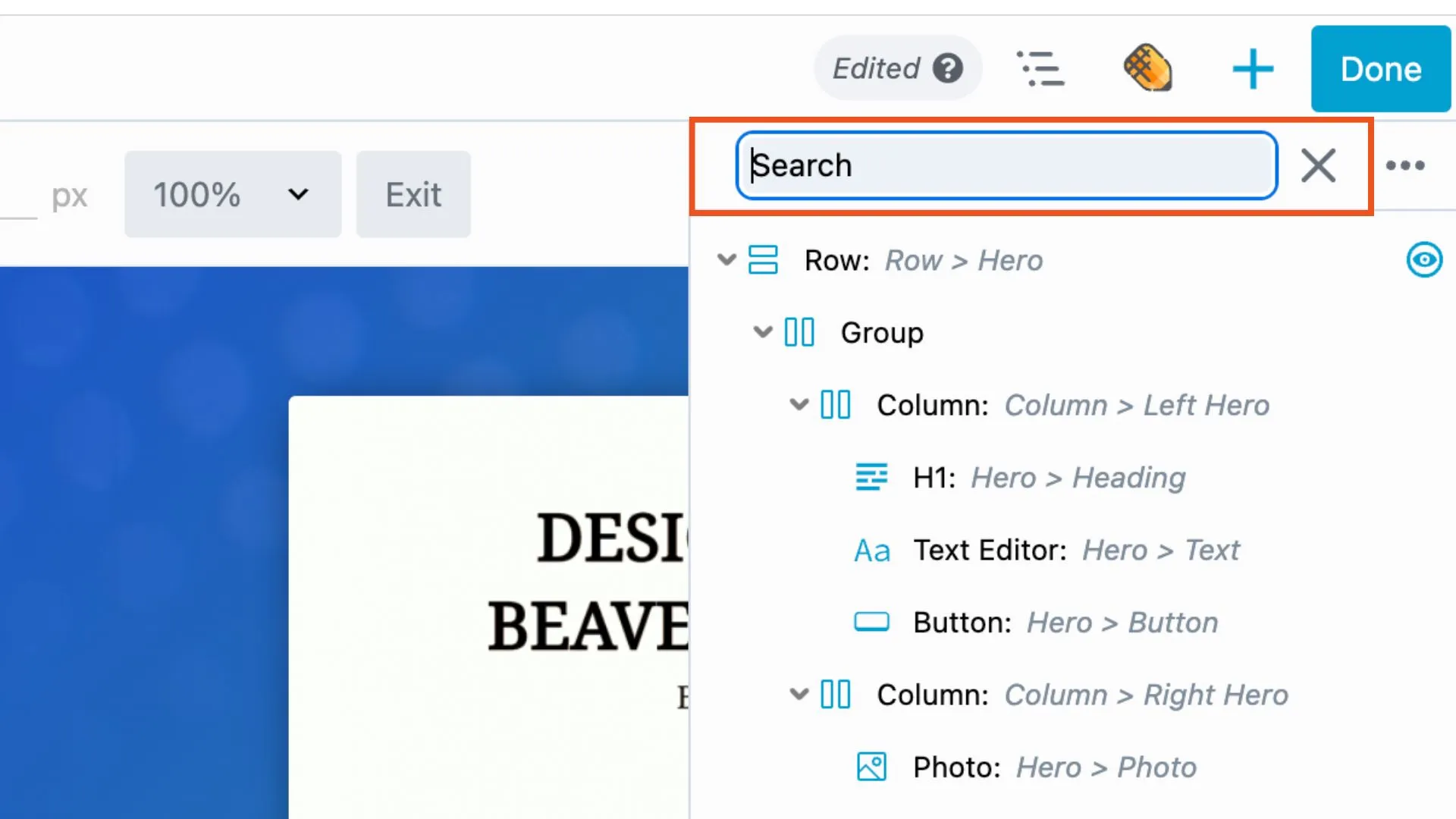
Klicken Sie auf das Symbol für das Vergrößerungsglas und geben Sie einen Teil des Namens eines Elements ein - ob es sich um "Box", "Loop" oder einen anderen Modultyp handelt. Das Umrisspanel wird sofort passende Knoten hervorheben, wodurch es unglaublich einfach ist, bestimmte Elemente auch in den komplexesten Layouts zu lokalisieren.
Sie können nach:
Diese Suchfunktion ist besonders wertvoll für Entwickler und fortgeschrittene Benutzer, die mit benutzerdefinierten Klassen und IDs arbeiten, sowie für alle, die große, inhaltsreiche Seiten verwalten.
Zum Beispiel ist es besonders hilfreich, um Header -Tags (H1 - H6) schnell zu finden, wenn die Seiten für SEO optimiert werden.

Eine der praktischsten Verbesserungen in Version 2.9 ist die Möglichkeit, Knotenbezeichnungen direkt im Umrissfeld hinzuzufügen und zu bearbeiten:
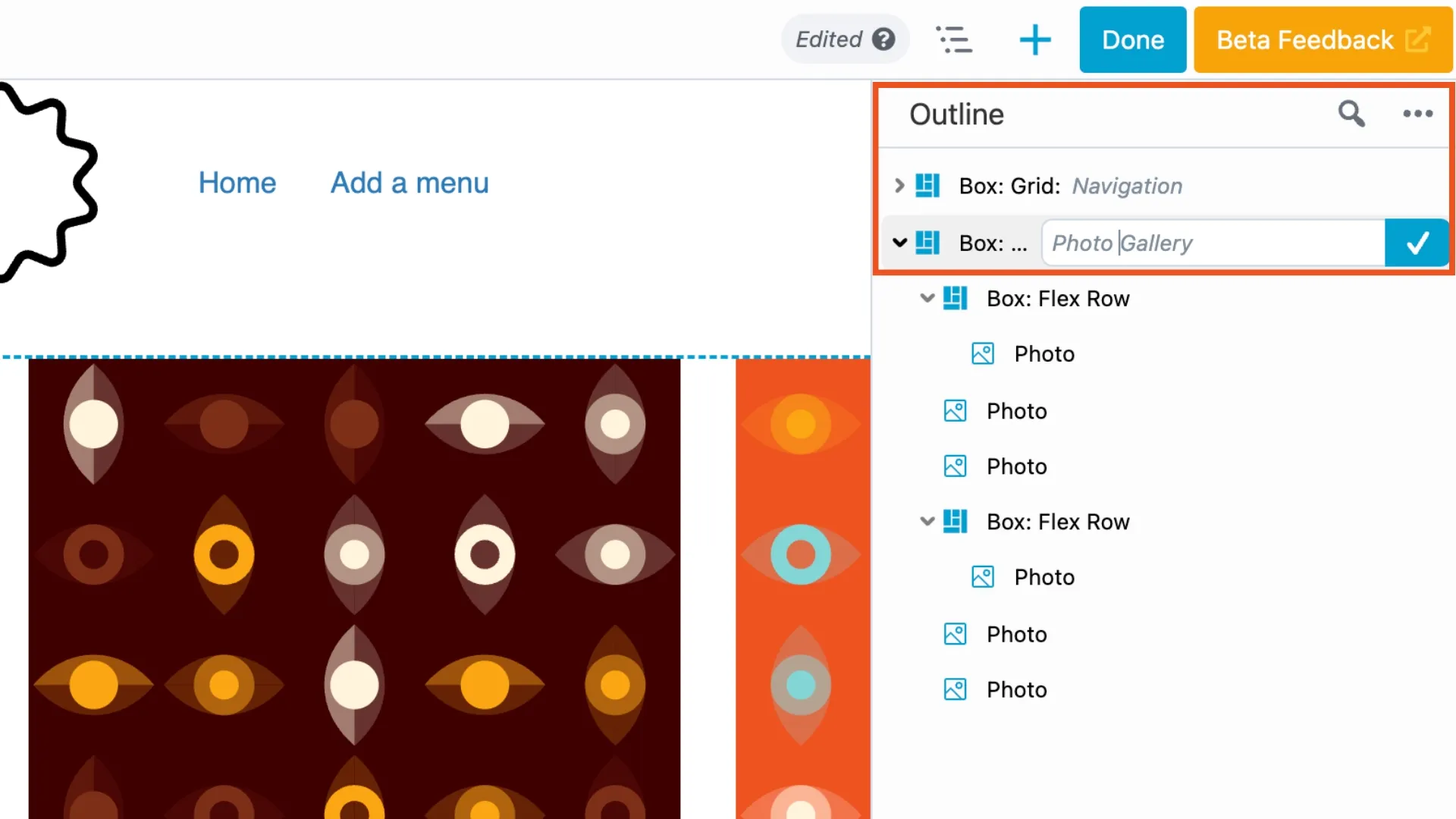
Es ist kein Springen zwischen Bildschirmen, um Ihre Elemente zu organisieren - Sie können jetzt Elemente beim Erstellen kennzeichnen und ein klares Namenssystem erstellen, das für Ihr Projekt sinnvoll ist.
Um ein Etikett inline hinzuzufügen:
Diese Funktion verwandelt, wie Sie Ihre Layouts organisieren und es Ihnen ermöglichen, aussagekräftige Namen wie „Hero Section“, „Testimonials“ oder „Call-to-Action“ zu erstellen, die Ihre Seitenstruktur sofort verständlich machen.
Sie können auch ein Etikett hinzufügen, indem Sie auf die Registerkarte Erweitert jeder Zeile, Spalte oder Modul gehen. Scrollen Sie zum Abschnitt HTML -Element nach unten und geben Sie einen Namen in das Feld Etikett ein. Etiketten bieten eine kurze Beschreibung des Inhalts oder Zwecks des Elements:
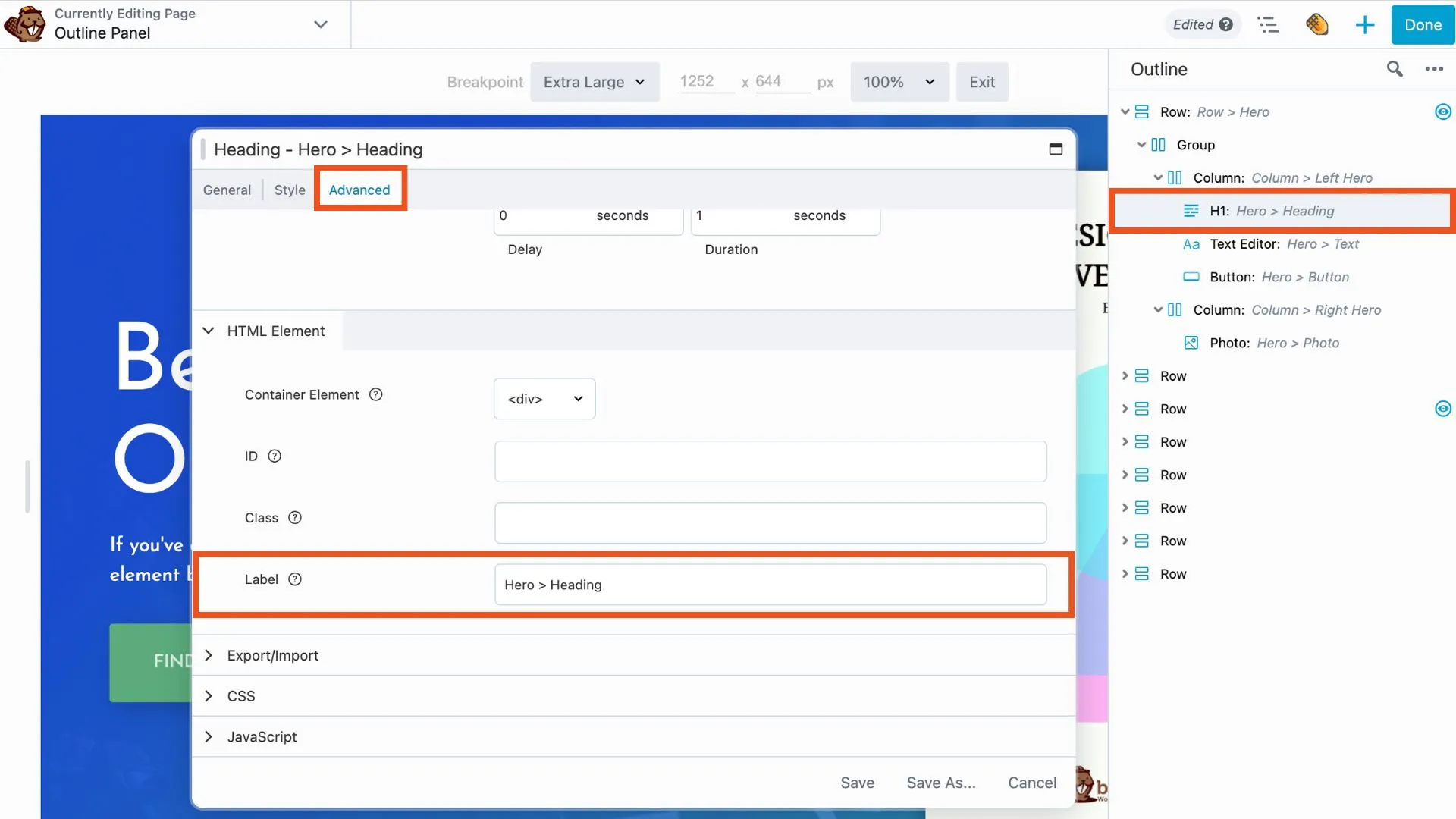
Sobald Sie hinzugefügt wurden, werden im Beaver Builder Interface Overlay, Einstellungsfenster und Umrisspanel Beschriftungen angezeigt.
Beschleunigen Sie Ihren Workflow mit diesen wesentlichen Tastaturverknüpfungen:
Diese Abkürzungen halten Ihre Hände auf der Tastatur und Ihr Workflow bewegen sich reibungslos.
Klicken Sie mit der rechten Maustaste auf ein Element im Umrissbereich, in dem kontextsensitive Optionen angezeigt werden:
Dieses Kontextmenü bietet schnellen Zugriff auf gemeinsame Aktionen, ohne die Schnittstelle zu überfüllen.
Das Umrisspanel enthält hilfreiche Icon -Indikatoren, die sofortige Einblicke in Ihre Elemente bieten:
Diese visuellen Hinweise helfen Ihnen dabei, Elemente mit speziellen Konfigurationen oder potenziellen Problemen schnell zu identifizieren.
Entwickeln Sie ein konsistentes Etikettierungssystem für Ihre Projekte. Erwägen Sie, beschreibende Namen zu verwenden, die sowohl Funktion als auch Standort angeben, z. B.:
Dieser systematische Ansatz erleichtert die Zusammenarbeit und hilft Ihnen, Monate später mit vollständiger Klarheit zu Projekten zurückzukehren:
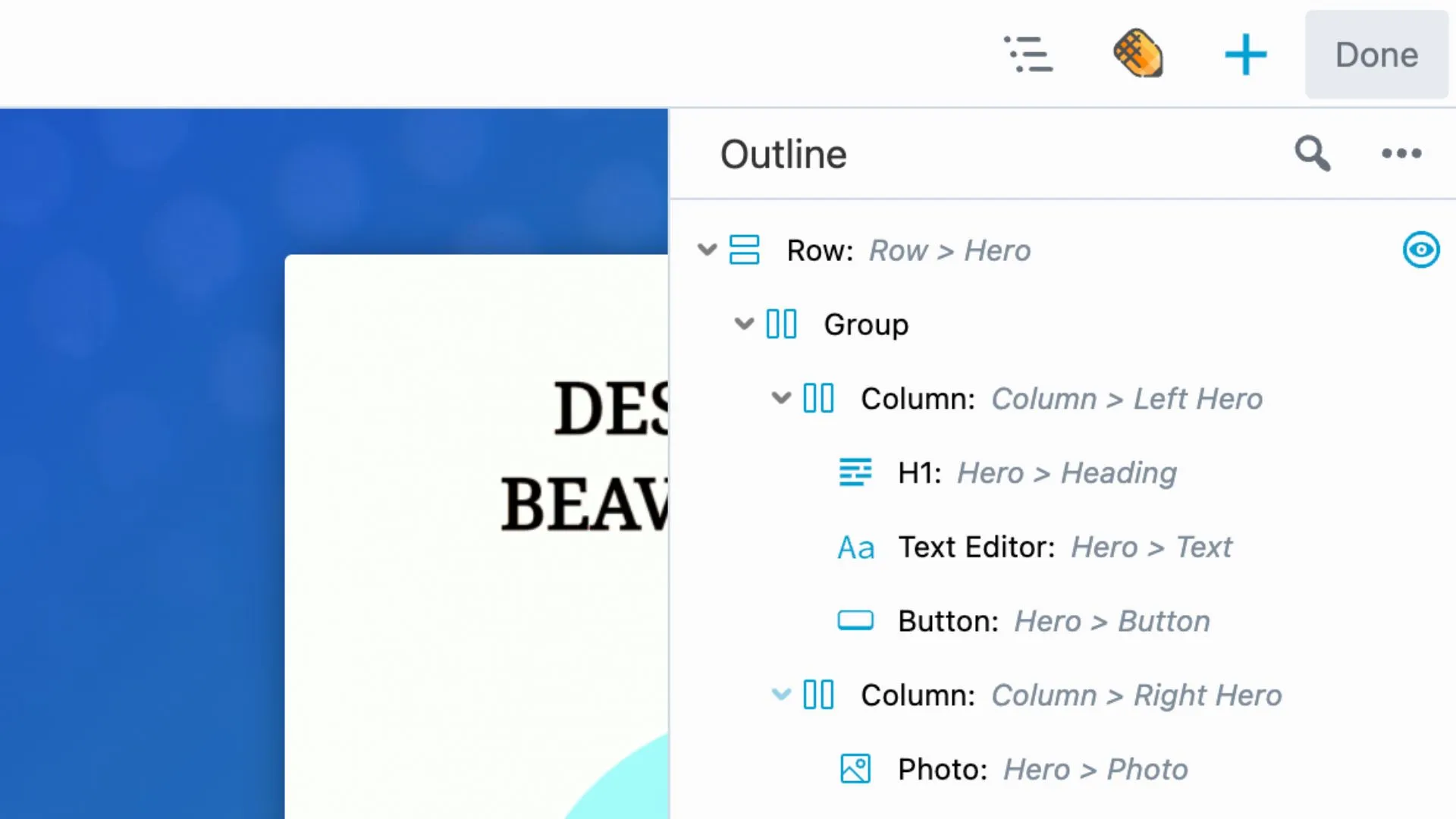
Das Umrissfeld erinnert sich, welche Abschnitte Sie erweitert oder zusammengebrochen haben. Nutzen Sie dies zu Ihrem Vorteil, indem Sie häufig zugegriffene Abschnitte erweitert, während Sie Bereiche, an denen Sie derzeit nicht arbeiten, zu erweitern sind. Dadurch entsteht eine individuelle Ansicht, die Ihrem aktuellen Fokus entspricht.
Das Umrisspanel arbeitet nahtlos mit anderen Beaver Builder -Funktionen zusammen. Verwenden Sie es in Verbindung mit den reaktionsschnellen Bearbeitungswerkzeugen, um schnell zwischen verschiedenen Abschnitten zu navigieren, während verschiedene Geräteansichten getestet werden. Diese Kombination ist besonders leistungsstark, um sicherzustellen, dass Ihre Layouts in allen Bildschirmgrößen perfekt funktionieren.
Während das Umrissfeld komplexe Layouts überschaubar macht, widerstehen Sie dem Drang, unnötig komplizierte Strukturen zu erzeugen. Streben Sie logische, saubere Hierarchien an, die Ihre Inhaltsziele bedienen.
Inkonsistente Kennzeichnung besiegt den Zweck der Organisation. Erstellen Sie früh in Ihrem Projekt Namenskonventionen und halten Sie sich überall bei ihnen.
Denken Sie daran, dass Ihr wunderschön organisiertes Desktop -Layout möglicherweise Anpassungen für mobile Geräte benötigt. Verwenden Sie das Umrisspanel in Verbindung mit den reaktionsschnellen Bearbeitungswerkzeugen des Beaver Builder, um sicherzustellen, dass Ihre Struktur auf allen Geräten funktioniert.
Klicken Sie in der Beaver Builder -Symbolleiste auf das Symbol für den Beaver Builder oder drücken Sie den sofortigen Zugriff.
Mit dem Umrissbereich können Sie einfach nach Elementen in Ihrem Seitenlayout suchen. Klicken Sie auf das Symbol für das Vergrößerungsglas und die Suche nach Modulnamen, Etikett, CSS -Klasse oder Element -ID.
Das Blue Eye -Symbol zeigt an, dass die Sichtbarkeitseinstellungen eines Elements aus der Standardeinstellung „Immer“ geändert wurden.
Um ein Etikett in das Umrissfeld hinzuzufügen, schweben Sie über eine Zeile, Spalte oder Modul, klicken Sie auf das Feld "Einbezeichne ein Etikett eingeben" und geben Sie Ihren benutzerdefinierten Namen ein.
Das Ausrufezeichen im Beaver Builder -Umriss -Panel zeigt ein fehlendes oder deaktiviertes Modul an, normalerweise aufgrund deaktivierter Plugins oder Modulkonflikte.
Das Beaver Builder -Umriss -Panel ist nicht nur ein Navigationsinstrument. Es ist ein vollständiges Workflow -Transformationssystem. Von den erweiterten Such- und Kennzeichnungsfunktionen in Beaver Builder 2.9 bis hin zu den leistungsstarken visuellen Indikatoren und organisatorischen Funktionen wird das Beherrschen dieses Panels Sie zu einem effizienteren, effektiveren WordPress -Seitenbauer.
Wichtigste Imbiss:
Unabhängig davon, ob Sie einfache Zielseiten oder komplexe Multizektionswebsites erstellen, bietet das Umrissgremium die organisatorische Grundlage, die chaotische Seitenaufbau in einen stromlinienförmigen, professionellen Prozess verwandelt.
Bereit, Ihr Beaver Builder -Erlebnis zu verändern? Öffnen Sie den Beaver Builder -Editor, drücken Sie Shift + O, um das Umrisspanel zu starten, und bauen Sie noch heute effizienter auf!
Hinterlassen Sie einen Kommentar Absage Antwort